Para usuários de Mac, desinstalar aplicativos indesejados envolve mais do que apenas arrastá-los para o Lixo. Aprendendo como desinstalar aplicativos em um Mac corretamente é útil para todos os usuários da Apple, quer você queira liberar espaço ou simplesmente otimizar seu Mac e mantê-lo mais organizado.
Neste artigo, abordaremos passo a passo como remover ACCFinderBundleLoader do Mac de 2 maneiras diferentes. Assim, você pode excluir completamente este aplicativo e seus arquivos relacionados.
Conteúdo: Parte 1. O que é ACCFinderBundleLoader no meu Mac?Parte 2. Como faço para remover manualmente o ACCFinderBundleLoader do meu MacParte 3. Como excluir ACCFinderBundleLoader sem pesquisar os arquivos um por um?Parte 4. Conclusão
Observação: antes de começarmos com todos os métodos manuais, tente a maneira mais fácil de excluir ACCFinderBundleLoader . É um limpador de Mac profissional certificado que pode ajudá-lo com alguns cliques. Clique no botão de download abaixo e experimente.
Parte 1. O que é ACCFinderBundleLoader no meu Mac?
Adobe Systems Inc. criou o ACCFinderBundleLoader, que é utilizado por aproximadamente 4,000 usuários de Mac. Este é um componente do software que sincroniza fontes e dados junto com o aplicativo. Normalmente, isso não deve ser removido, pois faz parte do pacote de arquivos. Isso possivelmente prejudicaria e afetaria o próprio aplicativo; por exemplo, as fontes não serão sincronizadas quando o aplicativo for usado. No entanto, ainda existem coisas que não podemos evitar e é necessário remover o ACCFinderBundleLoader do Mac.
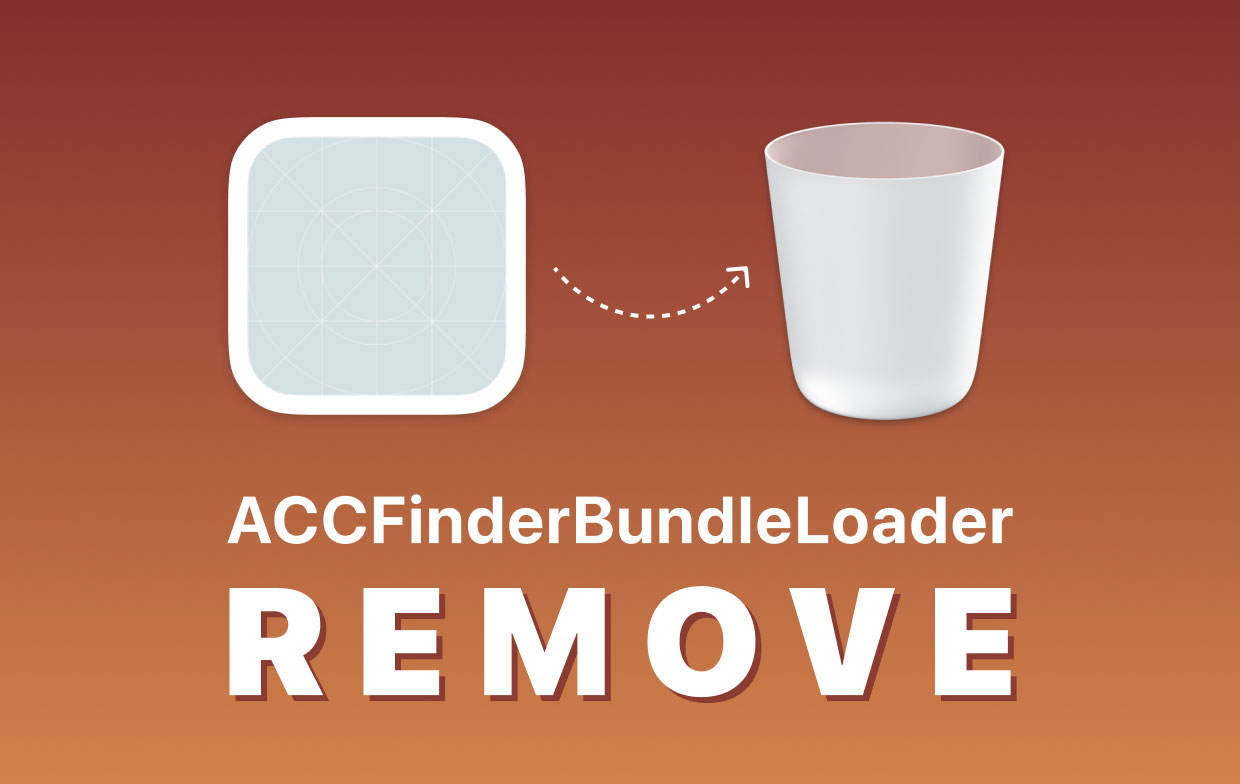
Parte 2. Como faço para remover manualmente o ACCFinderBundleLoader do meu Mac
Soltar o programa sozinho na Lixeira não exclui todos os arquivos de serviço associados ao aplicativo, como arquivos de cache, arquivos temporários necessários para a operação do aplicativo, arquivos de instalação, preferências, estados armazenados, contêineres e assim por diante. Também não é exibido na pasta Aplicativos. Você pode encontrar este aplicativo na pasta Utilitários do aplicativo. O caminho é /Applications/Utilities/Adobe Sync/CoreSyncExtension/ACCFinderBundleLoader.app.
Veja como remover ACCFinderBundleLoader do Mac, passo a passo:
- Abra o Finder e selecione Utilitários no menu Aplicativos;
- Selecione Adobe Sync e CoreSyncExtension para visualizar o arquivo ACCFinderBundleLoader.app; selecione o arquivo e clique com o botão direito em Mover para a Lixeira;
- Para excluir os arquivos restantes do aplicativo, acesse a Biblioteca da Apple. (Você pode iniciar o Spotlight Search e digitar "Biblioteca" e clique nele para acessar a pasta.)
- Digite o nome do aplicativo na barra de pesquisa. Verifique as seguintes subpastas na Biblioteca para ver se há arquivos de aplicativos restantes: AScripts de aplicação, suporte de aplicativo, caches, contêineres, cookies, logs e preferências para identificar quaisquer arquivos de aplicativos restantes.
- Selecione todos os arquivos relacionados e mova para a lixeira.
- Esvazie a lixeira para remover completamente o aplicativo e seus arquivos associados.
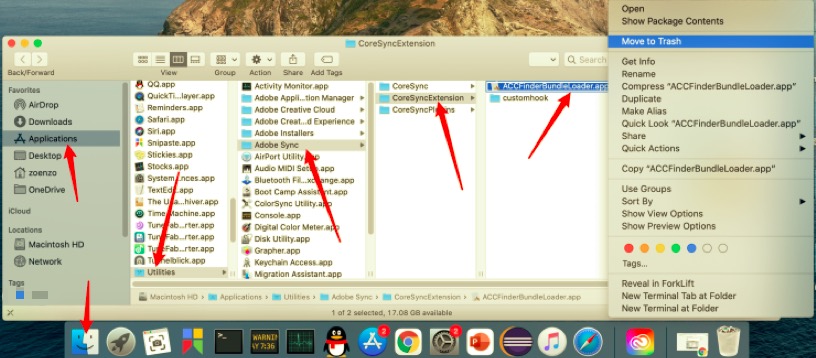
Parte 3. Como excluir ACCFinderBundleLoader sem pesquisar os arquivos um por um?
Às vezes pode ser um desafio pesquisar na Biblioteca do Mac, onde você corre o risco de perder algo importante se não for cauteloso o suficiente. É por isso que recomendamos uma ferramenta especializada de limpeza do Mac para ajudá-lo a remover completamente o ACCFinderBundleLoader do Mac com segurança e rapidez.
Esta ferramenta é PowerMyMac app, ele pode limpar e otimizar seu disco rígido, além de desinstalar facilmente um aplicativo e seus arquivos relacionados.
Leia abaixo o guia para começar a remover seu aplicativo indesejado usando Desinstalador de aplicativos do PowerMyMac:
- Baixe e inicie o PowerMyMac.
- Vá para o Desinstalador de aplicativos e escolha SCAN.
- Na lista de resultados da verificação, procure ACCFinderBundleLoader.app ou procure ACCFinderBundleLoader diretamente na caixa de pesquisa no canto superior direito.
- Selecione ACCFinderBundleLoader.app para ver o tamanho do software e os arquivos de cache no lado direito, selecione todos os aplicativos e arquivos indesejados.
- Clique na LIMPO botão para excluir ACCFinderBundleLoader.app completamente.

Uma vez feito isso, uma janela pop-up aparecerá, "Limpeza Concluída", que indica que a desinstalação já foi feita. Também aparecerá quantos arquivos foram limpos e quanto espaço está disponível no seu disco rígido.
Como você pode ver, o PowerMyMac exibe a quantidade exata de espaço que cada aplicativo consome, tornando mais simples identificar os aplicativos que consomem mais recursos. Outra vantagem é que você pode remover aplicativos em massa no seu Mac sem ter que transferir o conteúdo de cada aplicativo para o Lixo.
Parte 4. Conclusão
Para remover completamente o ACCFinderBundleLoader do Mac, você pode escolher um dos dois métodos discutidos acima. A desinstalação manual do aplicativo pode levar mais tempo do que o esperado e não garante que ele tenha sido excluído completamente.
A segunda é usar um software especial, PowerMyMac, para desinstalar o aplicativo e seus arquivos relacionados de uma só vez. É a maneira mais rápida e fácil de eliminar qualquer programa ou arquivo relacionado que você deseja remover do seu Mac.



